Je kunt gegeven antwoorden op een enquête zelf bewerken, of door een respondent laten wijzigen, zolang de enquête Live is en deze niet gedeïdentificeerd is.
Dit is een handige toepassing voor het geval dat een respondent je contacteert met de vraag om zijn/haar gegeven antwoorden nog te wijzigen.
Vooraleer je antwoorden van respondenten kunt bewerken, dien je deze optie te activeren in de menu Instellingen.
Optie activeren
- Ga naar de enquête.
- Klik op Instellingen en daarna op Opties.
- Vink de optie Bewerken van antwoorden toestaan aan.
- Klik op Opslaan.
Antwoorden wijzigen via het contactenoverzicht
Wanneer je contacten hebt geïmporteerd in de enquête, kan je via het contactenoverzicht de antwoorden van contacten wijzigen. Gelieve er rekening mee te houden dat deze optie alleen beschikbaar is voor contacten die volledig geantwoord hebben.
- Klik op Distributie en daarna op Contacten.
- Zoek het contact waarvan je de antwoorden wilt wijzigen. Om een contact sneller te vinden, klik je op de trechter
 rechts bovenaan en gebruik je de beschikbare filteropties. Je kunt ook de zichtbare kolommen wijzigen om meer informatie over de contacten te zien.
rechts bovenaan en gebruik je de beschikbare filteropties. Je kunt ook de zichtbare kolommen wijzigen om meer informatie over de contacten te zien. - Klik op Acties en daarna op Wijzig antwoorden.
- De enquête, inclusief de geselecteerde antwoorden van dat contact, wordt geopend in een apart tabblad.
- Doorloop de enquête en wijzig de antwoorden die aangepast dienen te worden. Deze wijzigingen worden onmiddellijk opgeslagen zodra je op Volgende of op Voltooien klikt en ze zijn meteen zichtbaar in je rapporten.
- Herhaal deze stappen voor elk contact waarvan je de antwoorden wilt bewerken.
- Wanneer contacten zelf hun antwoorden willen wijzigen, kopieer dan de link in de adresbalk en stuur deze naar de contacten in kwestie.
Let op: de URL verschilt per contact. Zorg ervoor dat je zeker de juiste URL naar de juiste persoon stuurt!
Antwoorden wijzigen via het respondentenoverzicht
Via het respondentenoverzicht kan je antwoorden bewerken van contacten zowel als niet-contacten.
- Klik op Rapportage en daarna op Respondenten.
- Zoek de respondent waarvan je de antwoorden wilt wijzigen. Om een respondent sneller te vinden, klik je op de trechter
 rechts bovenaan en gebruik je de beschikbare filteropties. Je kunt ook de zichtbare kolommen wijzigen om meer informatie over de respondenten te zien.
rechts bovenaan en gebruik je de beschikbare filteropties. Je kunt ook de zichtbare kolommen wijzigen om meer informatie over de respondenten te zien. - Klik op Acties en daarna op Antwoorden bewerken.
- De enquête, inclusief de geselecteerde antwoorden van de respondent, wordt geopend in een apart tabblad.
- Doorloop de enquête en wijzig de antwoorden die aangepast dienen te worden. Deze wijzigingen worden onmiddellijk opgeslagen zodra je op Volgende of op Voltooien klikt en ze zijn meteen zichtbaar in je rapporten.
- Herhaal deze stappen voor elke respondent waarvan je de antwoorden wilt bewerken.
- Wanneer contacten zelf hun antwoorden willen wijzigen, kopieer dan de link in de adresbalk en stuur deze naar de contacten in kwestie.
Let op: de URL verschilt per contact. Zorg ervoor dat je zeker de juiste URL naar de juiste persoon stuurt!

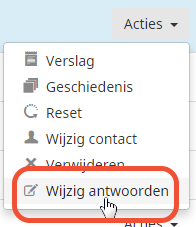
2 comments
Doe mee aan de conversatieErik van den Akker - januari, 2017
Ik heb bovenstaande instructies gevolgd om het bewerken van antwoorden toe te staan.
Bij het hoveren over de respondent in het rapportagescherm gebeurt er niets; er verschijnen geen iconen. Mijn survey is lopende en wordt via eigen email verdeeld; er is geen lijst van deelnemers bepaald. Maakt dat een verschil uit?
Nadia De Vriendt - januari, 2017
Dag Erik,
Jullie enquête is anoniem. Daarom is deze optie niet beschikbaar. Ik zal zorgen dat deze informatie ook aan het KB-artikel wordt toegevoegd.